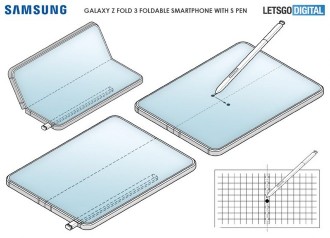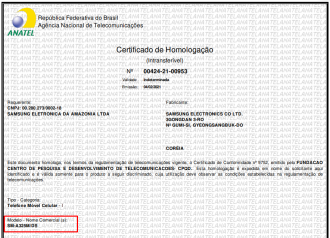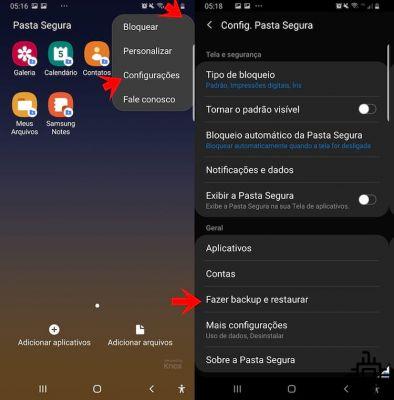
Si tiene un teléfono inteligente Samsung, tenga en cuenta que el fabricante proporciona una función que le permite mantener sus archivos seguros. En Carpeta segura puedes almacenar fotos que no quieres que nadie vea, o incluso una aplicación que usas en secreto, como Tinder. En la galería de dispositivos, cualquier persona que acceda a su teléfono inteligente (cuando lo toma prestado para hacer una llamada, por ejemplo) puede verlo, pero en la Carpeta segura, puede tener una contraseña solo para él (diferente de la contraseña de desbloqueo del teléfono inteligente). De esa manera, solo usted podrá acceder a lo que hay en esta carpeta.
¿Qué es la carpeta segura de Samsung?
Samsung Secure Folder es una carpeta cifrada que forma parte de la plataforma de seguridad Samsung Knox. Esta carpeta segura puede guardar y ocultar archivos como videos, imágenes, aplicaciones, contactos, etc. El contenido de esta carpeta está protegido de intrusos.
Esta carpeta viene preinstalada en los dispositivos Galaxy S9, S9+, Note 9, S10, S10+, Note 10 y Note 10+. Pero si tiene otro modelo de Samsung, puede usar Carpeta segura en dispositivos con Android 7.0 Nougat o superior. Simplemente descargue la aplicación Carpeta segura de Google Play Store.
Descargar carpeta segura
¿Cómo abrir la carpeta segura de Samsung?
Para abrir la Carpeta segura, vaya a "Buscar" en su dispositivo y escriba "carpeta segura". (La opción debería aparecer después de escribir las primeras letras). Si Carpeta segura no aparece en su dispositivo Samsung, primero debe habilitarla. Vaya a Configuración > Biometría y seguridad > Carpeta segura.
Deberá iniciar sesión en su cuenta de Samsung para usar la carpeta segura y poder restablecerla si es necesario. Si no tiene una cuenta de Samsung, deberá crear una.
Samsung mostrará información sobre cómo la Carpeta segura mantiene segura su información. Simplemente presione la siguiente opción en la esquina inferior derecha hasta llegar a la opción Inicio (ubicada en la esquina inferior derecha).
Secure Folder no estaría a salvo sin una medida de seguridad para proteger sus archivos. Puedes elegir entre patrón o contraseña. Por ejemplo, supongamos que decide agregar un patrón. Deberá ingresar el patrón dos veces antes de confirmar su patrón de seguridad.
Carpeta segura solo se puede usar con una clave o patrón de seguridad o autenticación biométrica. El contenido de la carpeta segura se puede copiar y restaurar en un dispositivo nuevo.
Para mantener su carpeta segura aún más segura, es mejor que no aparezca en la pantalla de aplicaciones. Una vez que esté en su carpeta segura, toque los tres puntos en la esquina superior derecha y seleccione Configuración.
Una vez en la configuración de Carpeta segura, asegúrese de que la opción "Mostrar carpeta segura" esté desactivada. Si está activado, cualquiera puede ver que usas la carpeta segura.
Cómo usar la carpeta segura de Samsung
Carpeta segura se refiere a un espacio privado y encriptado en su teléfono inteligente creado por el dispositivo y basado en la plataforma de seguridad Samsung Knox. Este espacio seguro se puede utilizar para almacenar y cifrar todos los datos y aplicaciones privados. Puede tener archivos privados, imágenes, videos, contactos y más en Carpeta segura.
Los datos de las aplicaciones nativas de uso común también se pueden mover a la Carpeta segura. Todas las aplicaciones y los datos de la Carpeta segura están protegidos por separado en el dispositivo, por lo que permanecen completamente aislados de otros datos en el dispositivo. No se puede acceder a ellos a menos que el usuario autorice la entrada a través del tipo de bloqueo personalizado.
1. En Carpeta segura, después de crearla, use la opción "Agregar aplicaciones" para tener una nueva copia de una aplicación ejecutándose en Carpeta segura, independientemente de la que ya se esté usando en el teléfono inteligente. Esta es una forma de tener varias cuentas de redes sociales ejecutándose en un dispositivo
2. Bloquee la carpeta segura una vez que haya terminado. Debe utilizar el tipo de bloqueo configurado tan pronto como quiera acceder a él de nuevo.
¿Cómo hacer una copia de seguridad y restaurar la carpeta segura?
Siempre es mejor prevenir que lamentar. Es por eso que sigue siendo una buena idea crear una copia de seguridad de su Carpeta segura.
Vaya a Configuración de carpeta segura y seleccione Copia de seguridad y restauración > Copia de seguridad de datos de carpeta segura. Elija los archivos que desea respaldar y toque Respaldar ahora / Restaurar ahora.
También puede eliminar una copia de seguridad que ya haya creado. Vaya a Configuración > Copia de seguridad y restauración > Eliminar datos de copia de seguridad de la carpeta segura. Elija lo que desea eliminar y seleccione la opción Eliminar.
¿Cómo personalizar el icono de la aplicación Carpeta segura?
También puede personalizar el icono de la aplicación. Toque el ícono de menú en la parte superior de la pantalla y elija la opción Personalizar. Puede cambiar el nombre de la carpeta y elegir entre los iconos preinstalados para disfrazarlo aún más.
Conclusión
La precaución nunca está de más cuando se trata de mantener segura su información. Cuanto más sensibles sean los datos, mayores serán las medidas de seguridad. ¿Es Samsung Secure Folder una excelente manera de mantener esa información confidencial a salvo de intrusos?
¿Utiliza Carpeta segura en su dispositivo Samsung? Cuéntanos en los comentarios a continuación. Consulte nuestros otros consejos para dispositivos Galaxy, así como las últimas noticias de Samsung.